迅雷是一款非常实用的下载工具,它能够帮助用户快速下载各种文件,对于一些新手来说,如何安装迅雷8可能会有些困难,本文将详细介绍迅雷8的官方安装步骤,帮助大家轻松完成安装。
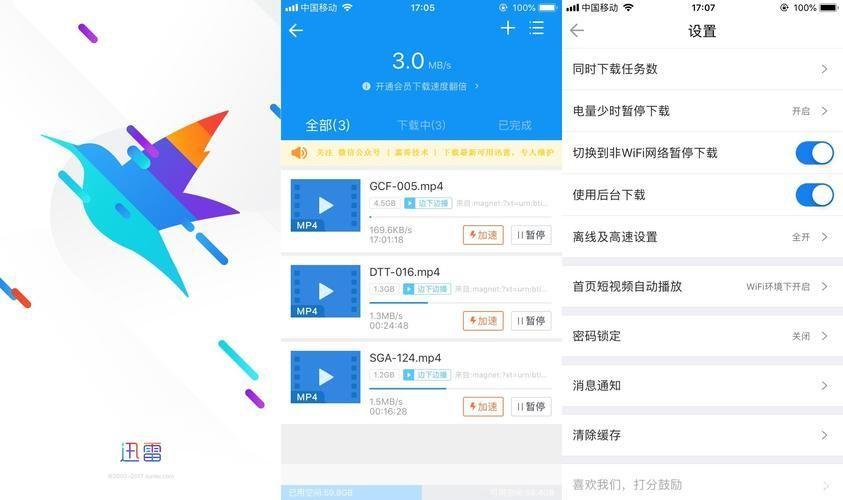
1、我们需要在迅雷官方网站上下载迅雷8的安装包,打开浏览器,输入“迅雷官网”,然后在搜索结果中找到迅雷官方网站,点击进入。
2、在迅雷官方网站的首页,我们可以看到一个“下载”按钮,点击这个按钮,就可以进入到迅雷8的下载页面。
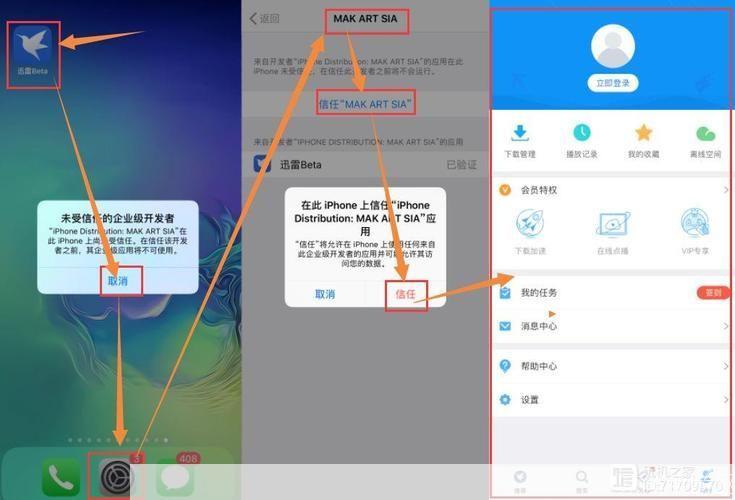
3、在下载页面,我们可以看到迅雷8的最新版本号,点击对应的版本号,就可以开始下载迅雷8的安装包。
4、下载完成后,我们找到下载的迅雷8安装包,双击打开,这时,系统会自动弹出一个安装向导窗口。
5、在安装向导窗口中,我们只需要按照提示进行操作就可以了,点击“下一步”,然后选择一个安装路径,如果你不确定安装路径,可以直接使用默认的安装路径。
6、接下来,系统会提示你选择是否创建桌面快捷方式,如果你希望在桌面上直接打开迅雷8,那么就勾选“创建桌面快捷方式”。
7、系统会提示你选择是否将迅雷8设置为默认的下载工具,如果你希望使用迅雷8作为默认的下载工具,那么就勾选“设为默认下载工具”。
8、点击“安装”按钮,系统就会开始安装迅雷8,安装过程中,你可以看到安装进度条,等待安装完成后,点击“完成”按钮,就可以关闭安装向导窗口。
9、安装完成后,你可以在桌面上找到迅雷8的图标,双击这个图标,就可以打开迅雷8了,如果你在安装过程中设置了默认的下载工具,那么当你点击一个下载链接时,系统会自动使用迅雷8进行下载。
以上就是迅雷8的官方安装步骤,希望对你有所帮助,如果你在安装过程中遇到任何问题,都可以在迅雷官方网站上查找相关的帮助信息。